Un site WordPress sans cryptage SSL met non seulement en danger la sécurité des visiteurs, mais les moteurs de recherche sanctionnent également cette négligence, ce qui peut avoir des répercussions sur la performance. Si vous n'avez pas encore passer votre site web en SSL, il est grand temps de le faire. Avec WordPress, ce n'est pas si compliqué que ça.
Dans cet article, nous allons vous expliquer ce qu'est le cryptage SSL, pourquoi vous devriez l'utiliser et comment vous pouvez passer votre site WordPress en SSL en 6 étapes simples.
SSL (Secure Socket Layer) est un protocole de cryptage qui permet une transmission sécurisée des données sur Internet.
Les sites WordPress avec cryptage SSL ne sont pas seulement plus sûrs, ils sont également mieux classés sur Google et se chargent plus rapidement.
Le changement se fait en quelques étapes : il suffit d'installer le certificat SSL chez l'hébergeur web et d'actualiser ensuite les URL et les permaliens ainsi que la base de données chez WordPress.
SSL et HTTPS : De quoi s'agit-il au juste ?
SSL signifie « Secure Socket Layer ». Il s'agit d'un protocole de sécurité qui permet la transmission cryptée de données entre les serveurs de sites web et les navigateurs. On reconnaît un cryptage SSL actif au cadenas situé à côté de la barre d'adresse du navigateur et à la présence de https:// au lieu de http:// devant l'adresse du site. HTTPS signifie « Hypertext Transfer Protocol Secure », un protocole de transmission qui utilise SSL pour le cryptage.
SSL assure une transmission sécurisée des contenus saisis, des informations de connexion ou des données de paiement. C'est particulièrement important pour les sites bancaires ou les boutiques en ligne qui doivent traiter les informations de paiement de leurs clients. C'est pourquoi le cryptage SSL s'est entre-temps imposé sur les sites web sérieux. Il n'intervient pas seulement lors du traitement des paiements, mais sur l'ensemble du site web.
Affichage dans le navigateur
Les sites web qui n'utilisent pas de certificat SSL sont donc moins sûrs par rapport à ceux qui l'utilisent, et sont signalés en conséquence par le navigateur. Dans Chrome, par exemple, un point d'exclamation apparaît dans la barre d'adresse, et si l'on clique dessus, on voit un avertissement en rouge :
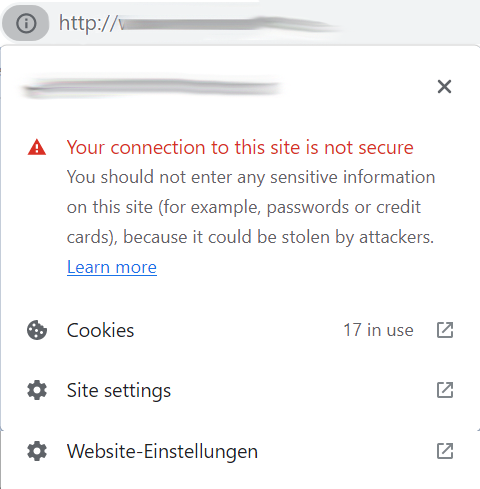
Voilà à quoi ressemble un site web qui n'utilise pas le cryptage SSL.
En revanche, si le site web utilise le cryptage SSL, vous verrez un cadenas dans la barre d'adresse et Chrome vous indiquera que la connexion est sécurisée :
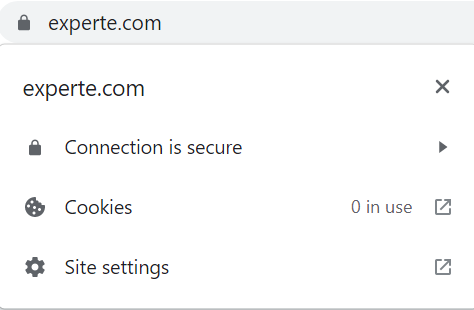
Cette connexion utilise le cryptage SSL et est donc indiquée comme étant sécurisée.
Pourquoi chaque site web devrait passer en SSL
Que vous acceptiez des paiements et traitiez des données sensibles ou non, il existe aujourd'hui plusieurs bonnes raisons de passer votre site web en SSL. En voici quelques-unes :
Google pénalise les sites web sans SSL
Il est certainement important pour vous d'apparaître dans les résultats de recherche organiques de Google. Sans SSL, c'est nettement plus difficile : depuis 2014 déjà, Google classe mieux les sites web s'ils utilisent un cryptage SSL.Les navigateurs indiquent que les pages non cryptées ne sont pas sécurisées
De nombreux navigateurs, comme Google Chrome, affichent un point d'exclamation bien visible à côté du domaine comme signal d'avertissement que la page n'est pas sécurisée. Ce n'est pas un bon signe pour les visiteurs et les clients potentiels et cela en dissuadera plus d'un de saisir des données ou de se connecter à votre site.Vitesse accrue grâce à http/2
De nombreux hébergeurs web soutiennent le protocole http/2 pour les sites web qui sont cryptés avec un certificat SSL. Cela permet de demander des requêtes en parallèle, ce qui réduit considérablement les temps de chargement des images et autres contenus. Votre site bénéficie ainsi d'un boost de performance considérable.Les certificats de boutique en ligne requièrent le SSL
Les nouveaux clients d'une boutique en ligne font souvent attention aux certificats tels que Trusted Shops. Cependant, si vous n'utilisez pas de certificat SSL pour votre boutique en ligne, aucun sceau ne vous sera délivré.
Si la sécurité et le succès de votre site web sont importants pour vous, vous devriez passer au cryptage SSL. Nous vous expliquons comment faire ci-dessous.
Passer au cryptage SSL sur WordPress : Guide en 6 étapes simples
Il n'est pas difficile de passer un site web WordPress en SSL. Cela ne nécessite pas de connaissances techniques particulières. Voici les étapes les plus importantes à suivre :
Créer une sauvegarde
Jouez tout d'abord la carte de la sécurité en créant une sauvegarde de WordPress. En cas de problème, vous pourrez facilement restaurer votre site à son état actuel.
Demander et installer un certificat SSL
La condition de base pour un site web crypté est un certificat SSL spécifique au domaine, qui doit être installé sur le serveur web. Il est préférable de l'obtenir directement auprès de l'hébergeur web et de l'installer dans votre compte utilisateur.
Un conseil pratique : de nombreux fournisseurs prennent en charge Let's Encrypt, qui est gratuit, de sorte que vous ne devez rien payer de plus pour la protection SSL. Vous pouvez également acheter un certificat payant.
La procédure à suivre pour activer le SSL pour votre site web varie d'un fournisseur à l'autre. Chez Bluehost, par exemple, vous pouvez simplement l'activer dans les paramètres du site :
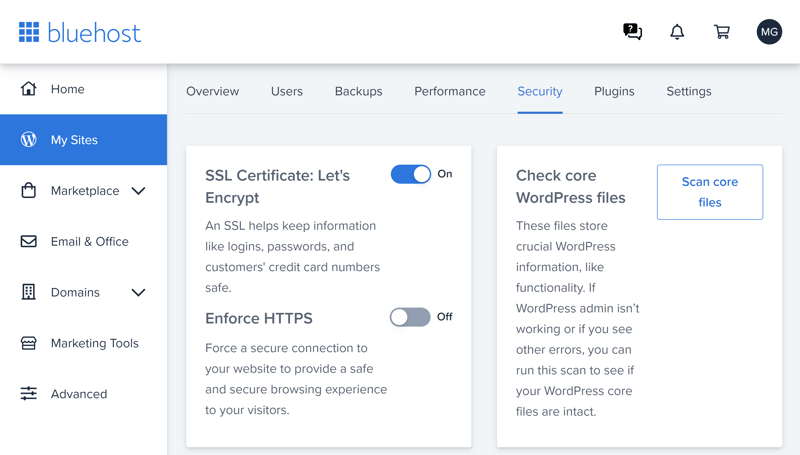
De nombreux hébergeurs web prennent en charge le certificat SSL gratuit Let’s Encrypt.
Si vous exploitez votre propre serveur, vous devrez éventuellement configurer et installer vous-même le certificat SSL via le backend, par exemple via Plesk. Dans ce cas, nous vous recommandons de chercher simplement des instructions adaptées à vos besoins spécifiques.
Mettre à jour les URL et les permaliens
Votre site WordPress n'est pas immédiatement accessible en https, même si vous avez installé le certificat. Pour cela, vous devez d'abord modifier les URL dans WordPress en https. Rendez-vous dans le backend WordPress sous Paramètres > Général et remplacez http par https dans les champs « Adresse WordPress » et « Adresse du site web ».
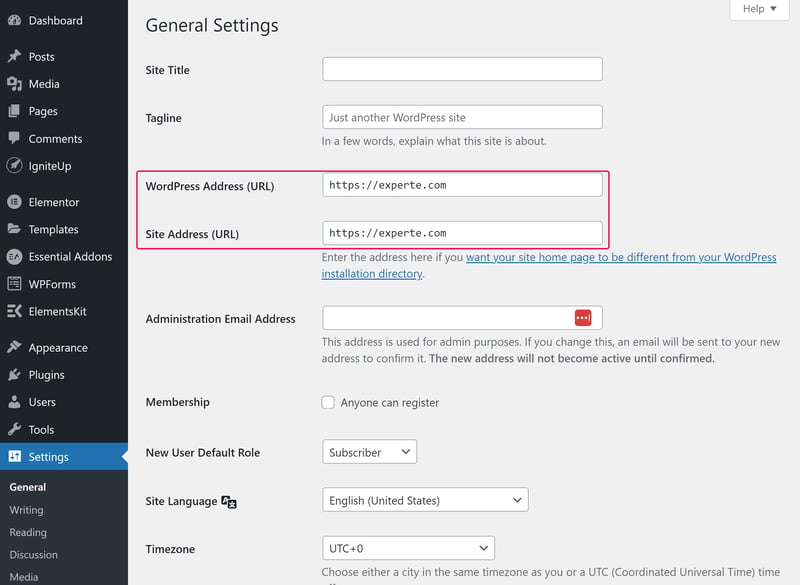
Vous devez adapter les URL de votre site web dans le tableau de bord WordPress.
Vous devez ensuite adapter les permaliens sous Paramètres > Permaliens. Cliquez simplement en bas à gauche sur « Enregistrer les modifications ». Les permaliens seront automatiquement mis à jour.
Mettre à jour la base de données WordPress
Le travail n'est pas encore terminé, car certaines zones ou pages de votre site web sont probablement encore chargées via HTTP sans S. Cela est dû au fait que les liens internes, les images ou les plugins, par exemple, contiennent encore les anciennes URL. Vous pouvez trouver ces URL manuellement et les remplacer, mais cela risque d'être un travail énorme, selon la taille de votre site.
Il est plus rapide d'utiliser un plugin conçu précisément à cet effet, comme par exemple Better Search Replace. Si vous avez installé le plugin, vous le trouverez sous Outils > Better Search Replace. Il vous suffit d'y indiquer que vous souhaitez remplacer votre ancienne URL http par la nouvelle URL https :
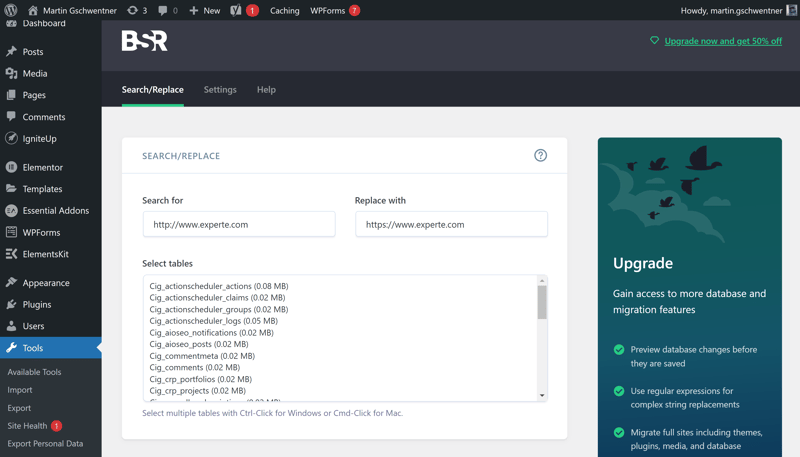
Avec Better Search Replace, vous pouvez remplacer les URL de votre site WordPress en un clin d'œil.
Pour savoir comment installer exactement les plugins WordPress, consultez notre tutoriel :
Passer de HTTP à HTTPS
Maintenant que vous avez fait passer votre site web en https, vous souhaitez éviter qu'il soit encore accessible sous l'ancienne adresse http. De nombreux hébergeurs web proposent à cet effet un paramètre dans la zone Admin qui vous permet de forcer le SSL :
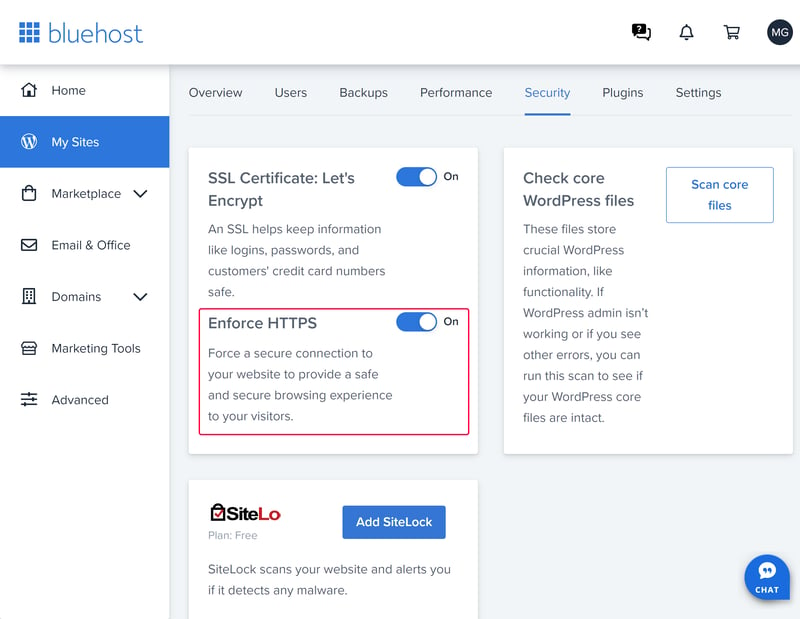
De nombreux hébergeurs web vous permettent de configurer votre site web pour qu'il soit désormais exclusivement accessible par SSL.
Il est également possible d'intégrer une indication de redirection correspondant dans le fichier .htaccess du répertoire principal de WordPress. Pour cela, vous pouvez modifier le fichier .htaccess directement sur le serveur ou le copier sur votre disque dur via un programme FTP et l'adapter. Pour le modifier, un simple programme comme Notepad suffit. Insérez le code suivant :
Adapter l'URL dans la Google Search Console
Nous avons déjà évoqué l'optimisation pour les moteurs de recherche. Pour que Google soit également au courant du passage de votre site au cryptage SSL, vous devez informer le service via la Google Search Console. En effet, cela ne se fait pas automatiquement car Google considère la version http et la version https de votre site web comme deux sites web différents.
Accédez alors à la Google Search Console et créez une nouvelle entrée (« Property ») pour la version https. S'il existe déjà une entrée pour l'ancienne version http du site web, vous n'avez pas besoin de la modifier. Google devrait reconnaître automatiquement le changement.
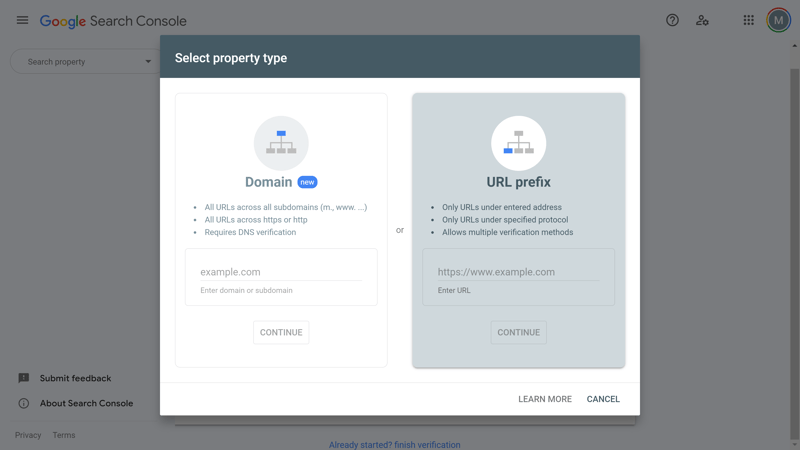
Dans la Google Search Console, vous devez créer une nouvelle entrée pour votre URL https.
Et voilà ! Vous avez automatiquement fait passer votre site WordPress en SSL. Bien entendu, il se peut que l'ancienne URL soit encore enregistrée auprès d'autres services et fournisseurs tiers, par exemple sur les réseaux sociaux, dans votre signature d'e-mail, dans Google Analytics ou dans les backlinks. Il est donc important de passer systématiquement tout en revue pour vous assurer que la nouvelle URL https est bien utilisée partout.
Conclusion : SSL est obligatoire
Un site WordPress sans cryptage SSL n'est aujourd'hui plus à la mode. Non seulement il est moins sûr qu'un site avec SSL, ce qui décourage les visiteurs, mais il est également pénalisé par les moteurs de recherche. Même les performances de votre site web peuvent en pâtir.
C'est pourquoi il est conseillé de faire passer votre site WordPress en SSL le plus rapidement possible. Comme décrit ci-dessus, cela est possible en seulement quelques étapes, et même entièrement gratuit grâce à des services comme Let's Encrypt, qui est pris en charge par de nombreux hébergeurs web.
Vous avez d'autres questions au sujet de WordPress ? Dans les guides WordPress d'EXPERTE.com, vous trouverez des instructions détaillées pour les débutants et les utilisateurs avancés.












